Windows 11 Tanpa Akun Microsoft? Trik Jitu Ini Masih Berfungsi!
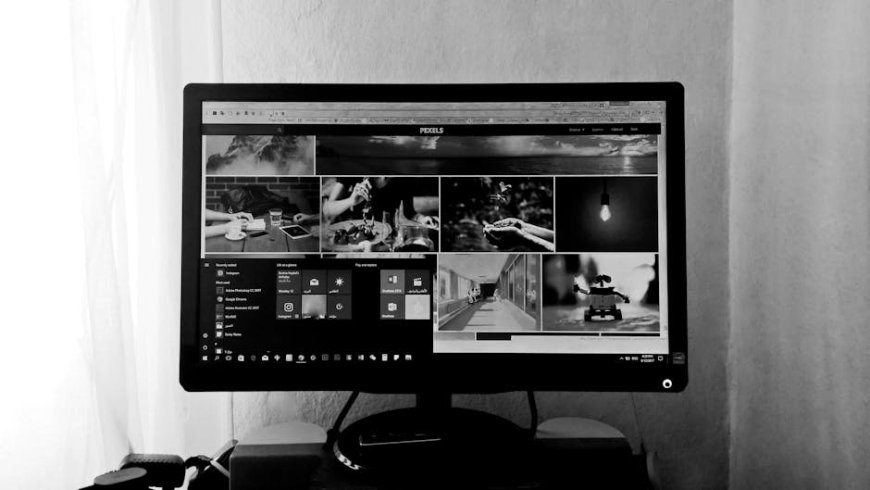
VOXBLICK.COM - Sejak pertama kali diluncurkan, Windows 11 telah membawa banyak perubahan, baik dari segi antarmuka yang modern hingga fitur-fitur baru yang menarik. Namun, salah satu aspek yang seringkali memicu kerutan di dahi para pengguna adalah persyaratan untuk menggunakan akun Microsoft selama proses instalasi. Bagi sebagian orang, terintegrasi penuh dengan ekosistem Microsoft mungkin nyaman. Namun, tidak sedikit pula yang lebih memilih privasi dan kontrol penuh dengan akun lokal, bebas dari keterikatan cloud atau sinkronisasi data yang tidak diinginkan.
Kabar baiknya, meskipun Microsoft terus berupaya "mendorong" pengguna ke akun daring mereka, trik jitu untuk membuat akun lokal di Windows 11 saat instalasi ternyata masih berfungsi dengan baik! Artikel ini akan membongkar rahasia di balik bypass
akun Microsoft, menjelaskan langkah demi langkah cara melakukannya, dan memberikan perspektif mengapa opsi akun lokal tetap relevan di tengah gempuran layanan cloud.

Mengapa Microsoft Begitu Menginginkan Akun Daring Anda?
Sebelum kita menyelami trik bypass, ada baiknya kita memahami mengapa Microsoft begitu gigih dalam mempromosikan penggunaan akun daring. Motivasi utamanya adalah ekosistem.
Dengan akun Microsoft, pengguna dapat menikmati sinkronisasi pengaturan, file melalui OneDrive, akses mudah ke Microsoft Store, layanan Xbox, dan integrasi dengan produk seperti Office 365. Ini menciptakan pengalaman yang lebih terhubung dan personal di seluruh perangkat, sekaligus memberikan data berharga bagi Microsoft untuk meningkatkan layanan dan menargetkan iklan.
Namun, bagi sebagian pengguna, kenyamanan ini datang dengan harga privasi dan kontrol.
Mereka mungkin tidak ingin data mereka berada di cloud, tidak memerlukan sinkronisasi antarperangkat, atau sekadar menginginkan proses boot yang lebih cepat tanpa perlu terhubung ke internet. Inilah mengapa opsi akun lokal di Windows 11 tetap menjadi pilihan yang sangat dicari.
Trik Jitu: Bypass Akun Microsoft Saat Instalasi Windows 11
Pada versi Windows 11 Home, Microsoft secara default akan memaksa Anda untuk terhubung ke internet dan masuk dengan akun Microsoft. Jika tidak ada koneksi internet, proses instalasi akan terhenti. Namun, ada cara untuk mengakali sistem ini.
Mari kita bahas beberapa metode yang masih berfungsi untuk membuat akun lokal.
Metode 1: Putus Koneksi Internet (Metode Klasik)
Metode ini adalah yang paling sederhana, namun efektivitasnya bisa bervariasi tergantung versi ISO Windows 11 yang Anda gunakan atau pembaruan terbaru.
Beberapa versi Windows 11 Home akan tetap memaksa koneksi internet, bahkan jika Anda mencabut kabel Ethernet atau mematikan Wi-Fi, dan tidak menampilkan opsi "Saya tidak punya internet".
Langkah-langkah:
- Saat proses instalasi mencapai layar "Lets connect you to a network" atau "Mari sambungkan Anda ke jaringan", pastikan Anda tidak terhubung ke internet sama sekali.
- Jika Anda menggunakan kabel LAN, cabut kabelnya. Jika Anda menggunakan Wi-Fi, pastikan Anda tidak memilih jaringan apapun atau matikan adaptor Wi-Fi jika ada opsi.
- Idealnya, setelah beberapa saat, sistem akan menawarkan opsi "I dont have internet" (Saya tidak punya internet) atau "Continue with limited setup" (Lanjutkan dengan pengaturan terbatas). Pilih opsi tersebut.
- Setelah itu, Anda akan diarahkan untuk membuat akun lokal dengan nama pengguna dan kata sandi pilihan Anda.
Catatan: Jika opsi "I dont have internet" tidak muncul, atau sistem bersikeras untuk terhubung, Anda mungkin perlu menggunakan metode selanjutnya yang lebih ampuh.
Metode 2: Menggunakan Perintah OOBE\BypassNRO (Paling Efektif)
Ini adalah trik yang paling diandalkan dan terbukti ampuh untuk Windows 11 Home, terutama pada versi-versi terbaru yang lebih "keras" dalam memaksa koneksi internet.
Perintah oobe\bypassnro adalah jalan pintas yang dirancang untuk melewati persyaratan koneksi jaringan selama Out-of-Box Experience (OOBE). Ini adalah kunci utama untuk membuat akun lokal di Windows 11 tanpa hambatan.
Langkah-langkah:
- Lanjutkan proses instalasi Windows 11 seperti biasa hingga Anda mencapai layar "Lets connect you to a network" atau "Mari sambungkan Anda ke jaringan". Pada tahap ini, biarkan PC Anda terhubung ke internet (baik Wi-Fi maupun Ethernet).
- Pada layar tersebut, tekan kombinasi tombol Shift + F10 secara bersamaan. Ini akan membuka jendela Command Prompt.
- Di jendela Command Prompt, ketik perintah berikut ini dengan cermat:
oobe\bypassnro - Tekan Enter.
- Komputer Anda akan melakukan restart secara otomatis.
- Setelah restart, Anda akan kembali ke layar pengaturan awal. Kali ini, ketika Anda kembali ke layar jaringan, Anda akan melihat opsi baru: "I dont have internet" (Saya tidak punya internet).
- Pilih opsi "I dont have internet", kemudian pilih "Continue with limited setup" (Lanjutkan dengan pengaturan terbatas).
- Voila! Anda sekarang dapat membuat akun lokal dengan nama pengguna dan kata sandi pilihan Anda, tanpa perlu terhubung ke akun Microsoft. Proses instalasi Windows 11 Anda akan berlanjut dengan lancar.
Trik ini bekerja dengan memerintahkan sistem operasi untuk melewati persyaratan koneksi jaringan selama fase OOBE, sehingga membuka jalan bagi pembuatan akun lokal.
Ini adalah solusi yang elegan dan efektif bagi mereka yang ingin menjaga sistem mereka tetap terpisah dari cloud Microsoft.
Manfaat Menggunakan Akun Lokal di Windows 11
Memilih akun lokal bukan sekadar "melawan" keinginan Microsoft, melainkan juga menawarkan beberapa keuntungan praktis yang patut dipertimbangkan:
- Privasi Lebih Terjaga: Tidak ada sinkronisasi data ke cloud Microsoft secara otomatis, memberikan Anda kontrol lebih besar atas informasi pribadi Anda.
- Login Lebih Cepat: Proses login biasanya sedikit lebih cepat karena tidak perlu verifikasi atau koneksi ke server Microsoft, terutama saat booting.
- Kurangi Bloatware: Beberapa fitur atau aplikasi yang sangat terintegrasi dengan akun Microsoft mungkin tidak akan terpasang atau aktif secara otomatis, mengurangi beban pada sistem Anda.
- Tidak Perlu Koneksi Internet: Anda dapat login dan menggunakan PC Anda sepenuhnya bahkan jika tidak ada koneksi internet. Ini sangat berguna saat Anda berada di lokasi tanpa akses jaringan.
- Kontrol Penuh: Anda memiliki kendali penuh atas akun pengguna tanpa intervensi layanan cloud yang tidak Anda inginkan.
Kapan Sebaiknya Menggunakan Akun Microsoft?
Meskipun akun lokal memiliki keunggulannya, ada kalanya akun Microsoft justru lebih bermanfaat dan sesuai dengan gaya hidup digital Anda. Pertimbangkan menggunakan akun Microsoft jika Anda:
- Sangat mengandalkan OneDrive untuk penyimpanan dan sinkronisasi file di berbagai perangkat.
- Menggunakan langganan Microsoft 365 (Office) dan ingin integrasi penuh serta fitur kolaborasi.
- Sering membeli aplikasi atau game dari Microsoft Store.
- Memainkan game Xbox dan ingin sinkronisasi progres serta achievement antarperangkat.
- Memiliki beberapa perangkat Windows dan ingin menyinkronkan pengaturan serta riwayat aktivitas untuk pengalaman yang mulus.
- Menggunakan fitur "Find my device" untuk melacak laptop yang hilang.
Pilihan antara akun lokal dan akun Microsoft sepenuhnya ada di tangan Anda, tergantung pada kebutuhan dan preferensi penggunaan PC Anda. Yang terpenting adalah Anda memiliki opsi untuk memilih.
Tips Tambahan Agar Instalasi Windows 11 Berjalan Lancar
Agar proses instalasi Windows 11 Anda berjalan tanpa hambatan, baik dengan akun lokal maupun akun Microsoft, perhatikan beberapa tips berikut ini:
- Periksa Persyaratan Sistem: Pastikan PC Anda memenuhi spesifikasi minimum Windows 11, termasuk TPM 2.0 dan Secure Boot. Gunakan aplikasi PC Health Check dari Microsoft untuk memastikannya.
- Buat Media Instalasi yang Benar: Gunakan Rufus atau Media Creation Tool resmi dari Microsoft untuk membuat USB bootable. Pastikan Anda mengunduh ISO Windows 11 terbaru dari sumber tepercaya.
- Cadangkan Data Penting: Selalu cadangkan semua file penting Anda ke drive eksternal atau cloud sebelum melakukan instalasi ulang untuk menghindari kehilangan data yang tidak diinginkan.
- Perbarui Driver: Setelah instalasi selesai, segera perbarui semua driver perangkat keras Anda (chipset, grafis, audio, dll.) dari situs web produsen untuk memastikan kinerja optimal.
- Siapkan Koneksi Internet: Meskipun Anda akan bypass akun Microsoft saat setup, koneksi internet tetap diperlukan setelah instalasi untuk mengunduh pembaruan sistem dan driver terbaru.
Mewujudkan instalasi Windows 11 tanpa akun Microsoft kini bukan lagi mimpi, melainkan kenyataan yang dapat Anda raih dengan trik yang tepat.
Dengan memahami metode oobe\bypassnro, Anda memiliki kendali penuh untuk memilih bagaimana Anda ingin berinteraksi dengan sistem operasi Anda. Apakah Anda seorang purist privasi atau sekadar ingin proses setup yang lebih efisien, opsi untuk membuat akun lokal tetap terbuka lebar. Nikmati Windows 11 Anda, dengan cara Anda sendiri!
Apa Reaksi Anda?
 Suka
0
Suka
0
 Tidak Suka
0
Tidak Suka
0
 Cinta
0
Cinta
0
 Lucu
0
Lucu
0
 Marah
0
Marah
0
 Sedih
0
Sedih
0
 Wow
0
Wow
0











































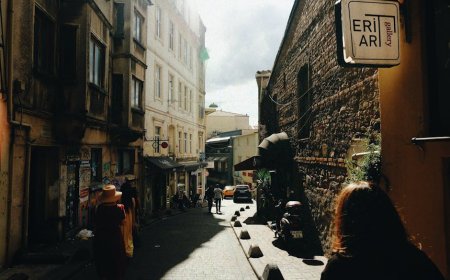
![[VIDEO ]Sejarah Internet, Dari ARPANET Menuju Jaringan Global Era Digital](https://img.youtube.com/vi/MDcU6GohRxM/maxresdefault.jpg)
![[VIDEO] Bagaimana Internet Mengubah Cara Kita Mengonsumsi Berita](https://img.youtube.com/vi/h2dxyFmTk28/maxresdefault.jpg)
![[VIDEO] Inovasi Teknologi Penyiaran: Membangun Identitas dan Kebangsaan](https://img.youtube.com/vi/ies8UB0Cmeg/maxresdefault.jpg)

















